高防服务器文章关于反ddos
kernel data inpage error
能是中毒了吧 要不就是系统坏了啊 原因及办法 1、因灰尘过多而引发的频繁“死机”故障 一台新电脑在我国的一般城市中使用一年左右后,其内部就会有很多灰尘了,如果进入到某个板卡的插槽中就可能引起该板卡接触不良而出现死机或其它故障,而且常是无故死机。 另外,机器内灰尘过多就会对某些重要电脑硬件设备的散热问题造成坏的影响,CPU和显卡等重要硬件如果散热不良自然就会引起蓝屏或花屏或定格或黑屏死机故障,此类死机现象虽然通常并没有什么规律可言,但使用时间越长其死机次数就越频繁。如果软驱磁头或光驱激光头上的灰尘过多的话,那么就会会导致读写盘困难,严重的就会引起电脑蓝屏死机。 所以说您最好是一年对电脑进行一次除尘,当然,如果您只是个初学者的话,您就要找一个老手来为您操作,以免造成其它故障,当然,平时保持电脑室的洁净也是一个非常不错的措施。 2、因某硬件的散热不良而导致频繁“死机”故障 CPU、显卡、硬盘、电源等硬件在工作中发热量都是非常大的,好在它们多数都拥有自己的散热风扇,所以通常并不会因此而发生死机现象,但如果风扇上的灰尘过多或润滑不良或磨损严重或严重老化的话,那么这些硬件设备的散热就存在问题了,久而久之,随着情况的不断恶化,就会出现在开机使用一段时间后频繁死机或重启的现象。 所以说您要定期检查一下电脑中各风扇的工作状态并定期为其进行润滑以避免此类故障。如果已经出现了每次使用都会频繁死机故障的话,您也不要着急,您只要打开机箱并在电脑运行时观察一下哪个风扇有异常(如噪音很大或转速明显减慢或停转等)或哪个硬件温度异常(如用手一摸某芯片或散热片非常烫手等),然后再做相应的处理就可以了。 另外工作时间太长也会导致电脑死机——记得有一次笔者到海尔工贸办事,正好遇到一台海尔PⅢ级电脑在使用中无故黑屏死机了,操作人员和几个同事试了很多方法也没有将问题搞定,正好她得知笔者到了工贸,所以就找到了笔者,由于当时是下午4点多,故笔者怀疑该死机故障是使用时间过长导致的,于是把电脑的电源插头从多功能电源插座上拔了下来,然后对她说先不要插上,等笔者办完事后让她将电源接好再开机就一切正常了,笔者又观察了一会,发现未再次出现死机,所以认定该机已经正常了。该故障虽然修复了(至今也未听说再犯),但其故障点并没有确定,因为电源和CPU都有“嫌疑”,不过有一点可以肯定——该故障就是因为某硬件的温度太高而造成的。 3、因内存中存在冲突而导致无故“死机”故障 这一情况在同时运行多个软件时比较容易出现,虽然有时候同时运行很多软件一切正常,但有时却忽然间莫名其妙地死机了,重新启动后再运行这些应用程序时又已十分正常了,其实这些故障中有很多只是假死机现象,其原因多是内存资源发生了冲突——应用软件是在内存中运行的,但有些应用软件由于设计方面的原因会和另一软件同时使用同一块内存地址,这时就会出现冲突。此类死机现象通常是定格死机或重启或蓝屏或提示“非法操作”或失去响应。 对于此类故障只能避免而不能根除——即尽量不要让很多程序同时运行,已经不用的软件最好马上关掉,另外尽量使用著名软件也可避免此类故障。当然,如果您有耐心的话,等上一会可能电脑就会从假死状态中“醒”过来,笔者有一次在玩“三国群英传”时就定格死机了(同时开了很多程序),但等了半个小时就好了(去吃钣了^_^)。 4、因超频引起的“死机”故障 很多DIYer都喜欢对各种硬件进行超频,有的是单超CPU,有的是什么都要超一超,由于在超频时都会注意到稳定性——不然也没法正常使用电脑了^_^,所以在超频后的一段时间内是不会出什么问题的,但使用一个阶段后系统就会随着灰尘的增多和各种风扇的功率原因而变得不稳定了——毕竟风扇都是越用风越小,这时如果再长时间运行大型软件(如3D游戏)或进行多任务操作的话,那么CPU等芯片就很可能会出现电子漂移现象而引起频繁死机现象。好在该类死机故障有一特性——您只要在打开CPU降温软件(几乎所有超频用户都在用)的前提下不使用大型软件就不会死机,不然可能就会走一些弯路了。 所以说超频虽然可以提高了系统性能,但同时也会使其稳定性变差。解决方法当然只要把各个设备的工作频率调回默认值就行了,如果您非要超的话,您一定要定期对散热系统进行检查或加强散热工作(如更换更大功率的名牌风扇),而且不要把频率超得过高(最好不要超过30%)。 5、因接插件接触不良而引起无规律“死机”现象 此类故障比较好判别,因为无论您运行多么小型的程序都有可能会死机,甚至有时在启动时就定格死机,而有时长时间运行大型程序也不会死机。所以此类故障的故障点还是非常好找的,通常您只要把所有能拔下来的东西(如显卡和电源插头等)都拔下来做清洁再插上去就可以了,当然,如果有哪里生锈了的话,您要先除锈或将这个生锈的部 件换新。 6、因内存条故障而导致的频繁“死机”故障 由于内存条的工作频率越来越高,其发热量也随之升高,而稳定性也就要相对差一些了,通常内存条故障是指内存条松动、虚焊或内存芯片本身损坏或不稳定等。 如果您在WINDOWS操作系统中经常出现与内存有关的非法操作等死机现象或直接提示注册表出错而重新启动机器的话,那么我们就要先检查一下是不是内存条松动或有灰尘进行入到了内存插槽内,如果未发现异常您就要换一下内存条试试了,如果一切正常了那就说明内存条本身可能存在故障了,当然,有时长期超频也会导致内存条老化而越来越不稳定。 7、硬盘剩余空间太少或磁盘碎片太多也会导致“死机”故障 由于一些大型应用程序运行时需要大量的内存,如果物理内存不足就需要使用硬盘上的虚拟内存,此时如果硬盘的剩余空间太少的话,那么就有可能会引起死机现象。另外,如果您的电脑长时间没有整理硬盘碎片的话也会使系统资源紧张而死机,当然,如果硬盘中的垃圾文件过多的话,也会造成硬盘寻找文件的困难而造成死机现象。此类故障的表现也是比较特殊的——通常都是在硬盘连续“疯狂”进行读、写盘操作时会突然定格或蓝屏死机。 所以说,您最好是把虚拟内存设置到剩余空间比较大的分区中,而且要定期清理各种垃圾文件和定期整理磁盘碎片。 8、因硬盘故障而导致频繁“死机”故障 如果硬盘严重老化或在运行中受到震动或出现逻辑、物理坏道或出现坏扇区的话,那么电脑在运行时就很容易发生频繁死机故障。至于处理方法最好是更换硬盘,当然,如果只是逻辑错误的话还是可以用各种修复软件进行修复的。由于有些此类故障的故障点并不是很容易就能发现的,所以笔者建议您定期进行“磁盘扫描程序”(两周一次),这样就能对自己的硬盘做到心中有数了。 笔者在“天极Myhard”上有一篇专门写硬盘使用、维护的文章,您如果有兴趣的话,可以看一看,那样您就能避免硬盘出故障了。 9、因劣质配件而导致的频繁“死机”故障 此类故障多是由于使用了杂牌产品或二手产品或返修产品而造成的,如果是新电脑的话,在“设备管理器”中排除了不存在资源冲突的情况下,那么十有八九是某个配件的质量存在问题,这时您可找装机商去理论。如果是用了很长时间的电脑的话,可能是电源或主板或显步的质量不行导致其正常使用寿命非常短而造成了系统的整体不稳定,这时您只 能逐一的更换配件来试试了——通常如果在运行对显卡要求高的程序时死机您就先换一下显卡,如果是运行大型办公软件时死机的话,您就要看一下内存条是否有问题了,如果运行什么大型程序都死机的话,您就更换一下电源试试了,通常杂牌电源的质量是个非常大的稳患,也是故障的高发配件之一。当然,虽说主板通常并不会出现什么故障,但有时也要换一下试试,尤其是超频的用户。 所以说在当初装电脑的时候尽量不要选用杂牌配件,以免日后出现问题。 10、随机启动的程序太多也会导致无故“死机”故障 此类死机故障比较特殊,因为这可谓是名符其实的无故死机,有时您就是去喝个水的功夫未操作电脑就会造成死机、在关机时也可能会出现死机,不过好在此类死机故障并不会出现在启动时,所以还是比较好判断的。有人说此类故障只是在内存比较小的电脑中才会出现,但在实际维修中笔者发现在大内存的电脑上一样会出现,因为系统资源是多方面的(除内存资源外还包括缓存、GUI、CPU等资源),CPU和硬盘等也会因此而受不了的,解决方法也很简单,那就是尽量减少系统随机启动的程序,尤其是实时性的程序。 另外,如果桌面上的图标过多或打开的窗口过多的话同样会出现无故死机故障,所以这一点一定也要注意避免,通常您最好把桌面上的图标和“快速启动栏”中的图标都控制在20个左右为好,其它的快捷方式您可放入到“开始”菜单中,通常“开始”菜单是没有什么限制的。 第二类情况:在进行了某种操作或发生某突发事件后,就频繁出现死机故障或根本就无法正常使用电脑了。 1、在对BIOS设置进行了修改后出现“死机”故障 这个故障在初级用户中是非常常见的,一些“上进”的初学者在看了某些有误或表达的意思容易被人误解的文章后,为了提高系统的性能往往对硬盘参数设置、模式设置、内存参数、CPU参数等设置进行了某些错误的设置,轻则系统变得不稳定而频繁死机,重则根本就进入不了WINDOWS系统了,更有甚者干脆就开不了机了。 对于无法再开机的电脑来说通常只要清除BIOS设置就行了,其清除方法已有很多文章做过详述,故笔者在此不再复述;对于不能进入WINDOWS而直接进入DOS或在进入WINDOWS时就死机或经常要求您进入“安全模式”,这时就要查看一下BIOS中有关硬盘和CPU的设置了,另外,如果将没有ECC功能的内存的ECC功能打开的话同样会因内存错误而造成死机,这时您可做相应的修改或干脆恢复默认值。 2、在添加安装完某硬件或更新某硬件的驱动程序后出现频繁“死机”故障 对于第一种情况来说,通常是发生了设备冲突问题,如中断、DMA、端口、I/O等出现冲突,由于笔者在“天极Myhard”有一篇文章是专门写的这个问题,故在此不再复述。 对于第二种情况来说,可能是某个硬件设备的驱动程序因和另一个设备的新驱动程序存在冲突或者是新 驱动程序本身存在BUG或从网上下载的这个新驱动程序已损坏或新驱动程序与系统的某个文件存在版本冲突或安装了别的操作系统下的驱动程序(比如把FOR2000的驱动安装到了9X操作系统中)以致于发生死机故障。由于引发该故障的可能性非常多,所以您要做相应的解决方法,比如:以“安全模式”启动,然后在“设备管理器”中进行相应的查看和调整或从别处下载这个新驱动试试或使用其它版本的驱动程序试试或更新“DirectX”版本试试或用“DirectX诊断程序”进行检查等。 3、在安装完某个软件后只要运行某软件或使用某硬件时就会出现“死机”现象 通常是在安装了某个对系统要求非常严格的软件(如一些3D软件)或某个特殊软件(如一些传真软件)后才会出现此类故障,这时我们就要怀疑其可能存在软硬件兼容方面的问题了,当然,有时操作系统过老也会导致此类软硬件兼容问题,您可先升级一下操作系统试试或干脆放弃(卸载)该软件而使用其它的同类软件(知名度高的软件通常不会出现此类情况)。另外,有部分使用虚拟光驱的游戏会造成某些物理光驱无法正常使用,只要一双击物理光驱的盘符就会出现蓝屏死机情况,这时您只要把“设备管理器”中的“SCSI控制器”或“CD-ROM控制器”删除即可,当然,那个游戏也就没法再玩了,所以您可把它也删除掉。 随着网络的盛行,很多人都是从网络上下载各种软件进行使用(包括笔者在内),但是有很多软件是试用版或测试版的,这样的软件自身通常都带有一些BUG或者在某方面不够稳定(尤其是测试版),如果您在安装了某个此类软件后而出现频繁死机或偶尔死机故障的话,您不妨把该软件卸载试试,通常故障就会迎刃而解了。 当然,有一些软件是因为本身的某个重要文件已损坏才会导致死机现象,该类情况多见于以前使用正常,但经过一个突发事件后就出现问题了的电脑上,这时您只要卸载该软件并重新安装一次就可以了,当然,有些软件的安装程序带有修复功能(如IE和“Microsoft Visual Studio 6.0”等),对于这样的软件通常只要修复一下就可以了。 注:如果您在安装完一个新的硬件设备后出现该死机现象,也可能是由于该新硬件与原已存在的某个软件存在兼容问题。 4、对操作系统进行了某项设置后就频繁出现“死机”故障 对操作系统进行了某项错误的设置后经常会出现死机故障,比如把计算机用途由“台式机”改成了“网络服务器”,这一改动在一些经常需要同时运行多个办公软件的电脑上就会出现系统的不稳定而造成频繁死机,对于办公用户来说,最头疼的莫过于死机了;又比如人为把虚拟内存的大小设置得过小也会导致在运行大型程序时死机。由于此类故障原因非常好查找——毕竟自己改过什么还是心中有数的,所以您只要再把其改为适当的值或默认值也就可以摆平了。 另外,对于大内存的电脑来说,最好是把硬盘休眠功能关闭,因为其有时也会造成无故死机故障,尤其是在不经常读、写硬盘的情况下。 5、在升级更新操作系统后或更换大容量硬盘后,因内存容量不够而导致“死机”故障 新的操作系统和大容量的硬盘对物理内存都有更高的要求,如果您的内存容量不够大的话,就会因此而发生死机故障,而且该死机现象通常是没有什么规律的,通常表现多是蓝屏死机。 在理论上内存容量应不小于硬盘容量的0.3~1%,如果您的内存容量不能达到这个比例 的话,您最好是再把内存进行相应的扩容。当然,内容容量并不是越大越好,毕竟您使用的不是服务器,所以说只要够用也就可以了。 6、人为地把某系统文件误删除后导致系统“死机”或无法启动 Windows9x系统在启动时需要有、Io.sys、Msdos.sys和一些虚拟设备驱动等文件,如果这些文件被某“菜鸟”误删除或遭破坏的话,那么您就进不了Windows了,对于前三个文件被误删除而导致的死机故障来说,其并不是很难解决:使用同版本操作系统的启动盘启动计算机,然后键入“SYS C:”命令重新传送系统文件就行了。对于后者您就要在启动盘的DOS状态下重装WINDOWS了。 另外,有时“C:WINDOWS”目录及其子目录中的一些重要系统文件被人为误删除或意外丢失或意外损坏(如突然断电等)也会造成频繁死机故障或根本就进不了系统的现象,对于前一个故障通常在WINDOWS操作界面下重新安装操作系统就能把问题解决了,不过后者就要在启动盘的DOS状态下进行重装了。笔者的一位初学电脑的朋友有一次为了节省更多的硬盘空间,竟然把WINDOWS目录及其子目录下的所有能删除的“无关联文件”都给删除了,再开机时根本就进不了操作系统了,后来他以“安全模式”还真进入了WINDOWS,但什么也干不了,根本无法在WINDOWS下运行安装程序,所以后来只能到启动盘的DOS下覆盖安装操作系统了。 7、因非正常关闭电脑而导致“死机”故障 这里所说的非法关机主要是指直接关闭电源而不用WINDOWS自动关机,通常一次非法关机不会造成太大的危害,但如果长期非法关机就有可能造成系统文件损坏或丢失而引起在启动或运行中或关机时出现定格或蓝屏等死机故障。对于Windows操作系统来说这点非常重要,所以只要您正确关机就不会导致此类故障了。 另外,有时这种非法关机还会造成硬盘出现逻辑错误而频繁出现死机,不过好在非法关机后系统会自动进行磁盘扫描,但有些人会将其跳过不让系统进行自动检查,笔者建议您不要这么做,不然如果出现逻辑坏道时您就会后悔了。 8、系统的初始化文件遭到人为或意外破坏导致死机故障 Windows9x系统在启动时需要读取System.ini、Win.ini和注册表文件(User.dat、system.dat),如果C盘根目录下还存在Config.sys、Autoexec.bat文件的话,这两个文件也会被读取。只要这些文件中存在错误信息(更改注册表或安装某软件后)或已损坏都可 能出现死机现象,特别是System.ini、Win.ini、User.dat、System.dat这四个文件尤为重要,不过好在此类故障的表现多是在启动时就死机,所以处理起来也很简单——只要提前做好备份工作,出问题时到DOS下进行恢复即可,实在不行重装系统也就可将故障排除了。 另外,有些知名度并不是很高的扫描无用注册内容的软件会将一些有用的重要信息删除掉,这时很有可能会造成频频死机故障,所以笔者建议您最好不要用那些名不见经传的此类软件,就是在用著名的此类软件也要先用“超级兔子注册表优化”先备份一份注册表,如果扫描后出什么问题的话再恢复也为时不晚。 9、动态链接库文件丢失或被人为删除或意外丢失导致死机故障 扩展名为DLL的文件就是动态链接库文件,在Windows操作系统中它的作用是非常重要的,这些文件从性质上来讲是属于共享类文件——即一个DLL文件可能会有多个软件在运行时需要调用它。 如果我们在删除某个卸载程序做得不是十分完善的软件的时候,该软件的反安装程序会记录它曾经安装过的文件并准备将其逐一删去,这时候就容易出现被删掉的动态链接库文件同时还会被其它软件用到的情形,如果丢失的链接库文件是比较重要的核心链接文件的话,那么系统就会频繁死机,甚至导致整个系统崩溃,所以我们最好不要用那些名不见经传的软件,以免造成此类“事故”,当然,如果一但出现了些类情况,您只要用“系统文件检查器”进行一下检查并还原那些被误删除的文件通常就可将问题解决了,但如果仍然不行您就要重新覆盖安装操作系统了。 另外,有些扫描无用DLL文件的软件做得并不是很成熟,它们会把有用的DLL文件当做没有的而删除掉,所以笔者建议您最好不要使用此类软件。 10、使用病毒实时监控软件或防火墙后导致系统经常“死机” 目前就笔者所知道的此类软件中并没有发现哪一个是非常稳定的,它们通常是系统出现无规律死机的主要原因之一,所以如果您在使用了此类软件后发现系统经常死机的话,您不妨将其关闭后再试试看,如果系统正常了,那么您就不要再使用它了,故障自然也就排除了。当然,如果您对网络安全非常担心的话,您可换用一个其它此类软件试试,如果运行很稳定,那就用这个新的就可以了。 11、因使用了某个盗版软件后出现“死机”现象 此类事情虽然不多见,但的确也时有发生,通常是破解软件比较容易出现这个问题,至于有人说盗版软件中可能隐藏着病毒,反正笔者是没有见到过,不过从网上下载的一些小游戏的确会带有病毒——笔者原来下载过一个“超级玛丽”的游戏就带有木马,所以说在使用此类软件时最好是先用杀毒软件检查一下,当然,笔者并不建议您使用盗版 软件,还是支持正版才是上策。 12、因感染了计算机病毒而导致了死机故障 有些病毒可以使计算机工作效率和系统资源急剧下降而造成频繁死机。对于这一种故障,您最好是在系统正常时把操作系统所在分区进行镜像备份,到中毒后只要还原一下就行了。 13、在升级BIOS时出现意外或升级失败或升级的BIOS文件已损坏而导致死机故障 在升级BIOS前应备份原BIOS文件以防不测,而且在升级之前一定要先确定您所使用的新BIOS版本是否与你的主板相符合,不然其后果可能会让您汗颜。 如果在BIOS升级的过程中出现意外断电,那么您的系统可能就无法再启动了或主板某些功能将会丢失(如软驱、IDE不能使用),所以在升级BIOS时最好是使用UPS电源为电脑供电。另外,您最好是到大型网站处或主板厂商的网站上去下载更新的BIOS文件,这样才能有效保证下载到的BIOS文件没有损坏,不然如果下载到的是个损坏的BIOS文件的话,您可能就惨了…… 注:如果您不是老手而且BIOS升级对您来说并没有什么现实作用的话,笔者建议您最好不要对BIOS进行升级! 14、在对某硬件设备进行了热插拔后出现死机故障 对IDE接口的硬盘进行热插拔非常容易造成死机(指双硬盘),尤其是在某些国产品牌机中这一现象更为普遍。但这个死机故障并不会持续太久,通常只要关机再开机就可将问题解决了。另外,虽然说现在有很多设备都支持热插拔,但笔者建议您还是不要这么做,毕竟对于个人用户来说还是“安全”至上。帮忙找一个 关于网络信息安全的文章 800字
自己裁剪一下: 浅论计算机网络安全的现状及对策 【摘要】 本文以计算机安全的主要因素为突破口,重点探讨了防范各 种不利于计算机网络正常运行的措施,从不同角度分析了影响计 算机网络安全的情况,认为要确保计算机网络安全应将不利因素解决在萌芽状态。 【关键词】 计算机网络 系统安全 网络权限 加密 一、影响计算机网络安全的主要因素 (1)网络系统在稳定性和可扩充性方面存在。由于设计的系统不规范、不 合理以及缺乏安全性考虑,因而使其受到影响。 (2)网络硬件的配置不协调。一是文件服务器。它是网络的中枢,其运行稳定性、功能完善性直接 影响网络系统的质量。网络的需求没有引起足够的重视,设计和选型考虑欠周密,从而使网络功能发挥受阻,影响网络的可靠性、扩充性和升级换代。二是网卡用工 作站选配不当导致网络不稳定。 (3)缺乏安全策略。许多站点在防火墙配置上无意识地扩大了访问权限,忽视了这些权限可能会被其他人员滥用。 (4)访问控制配置的复杂性,容易导致配置错误,从而给他人以可乘之机。 (5)管理制度不健全,网络管理、维护不力。 二、确保计算机网络安全的防范措施 1.网络系统结构设计合理与否是网络安全运行的关键 全面分 析网络系统设计的每个环节是建立安全可靠的计算机网络工程的首要任务。应在认真的基础上下大气力抓好网络运行质量的设计方案。在总体设计时要注意以下几个 问题:由于局域网采用的是以广播为技术基础的以太网,任何两个节点之间的通信数据包,不仅被两个节点的网卡所接收,同时也被处在同一以太网上的任何一个节 点的网卡所截取。因此,只要接入以太网上的任一节点进行侦听,就可以捕获发生在这个以太网上的所有数据包,对其进行解包分析,从而窃取关键信息。为解除这 个网络系统固有的安全隐患,可采取以下措施: (1)网络分段技术的应用将从源头上杜绝网络的安全隐患问题。因为局域网采用以交换机为中心、 以路由器为边界的网络传输格局,再加上基于中心交换机的访问控制功能和三层交换功能 ,所以采取物理分段与逻辑分段两种,来实现对局域网的安全控制,其目的就是将非法用户与敏感的网络资源相互隔离,从而防止非法侦听,保证信息的安全畅通。 (2)以交换式集线器代替共享式集线器的方式将不失为解除隐患的又一方法。 2.强化计算机管理是网络系统安全的保证 (1)加强设施管理,确保计算机 网络系统实体安全。建立健全安全管理制度,防止非法用户进入计算机控制室和各种非法行为的发生;注重在保护计算机系统、网络服务器、打印机等外部设备和能 信链路上狠下功夫,并不定期的对运行环境条件(温度、湿度、清洁度、三防措施、供电接头、志线及设备)进行检查、测试和维护;着力改善抑制和防止电磁泄漏 的能力,确保计算机系统有一个良好的电磁兼容的工作环境。 (2)强化访问控制,力促计算机网络系统运行正常。访问控制是网络安全防范和保护 的主要措施,它的任务是保证网络资源不被非法用户使用和非常访问,是网络安全最重要的核心策略之一。 第一,建立入网访问功能模块。入网访问 控制为网络提供了第一层访问控制。它允许哪些用户可以登录到网络服务器并获取网络资源,控制准许用户入网的时间和准许他们在哪台工作站入网。 用户的入网访问控制可分为3个过程:用户名的识别与验证;用户口令的识别与验证;用户账号的检查。在3个过程中如果其中一个不能成立,系统就视为非法用 户,则不能访问。网络用户的用户名与口令进行验证是防止非法访问的第一道防线。网络用户注册时首先输入用户名与口令,远程服务器将验证所输入的用户名是否 合法,如果验证合法,才能进一步验证口令,否则,用户将被拒之门外。 网络管理员将对普通用户的账号使用、访问网络时间、方式进行管理,还能控制用户登录入网的站点以及限制用户入网的工作站数量。 第二,建立网 络的权限控制模块。网络的权限控制是针对网络非法操作所提出的一种安全保护措施。用户和用户组被赋予一定的权限。可以根据访问权限将用户分为3种类型:特 殊用户(系统管理员);一般用户,系统管理员根据他们的实际需要为他们分配操作权限;审计用户,负责网络的安全控制与资源使用情况的审计。 第三,建立属性安全服务模块。属性安全控制可以将给定的属性与网络服务器的文件、目录和网络设备联系起来。属性安全在权限安全的基础上提供更进一步的安全 性。网络属性可以控制以下几个方面的权限:向某个文件写数据、拷贝一个文件、删除目录或文件的查看、执行、隐含、共享及系统属性等,还可以保护重要的目录 和文件,防止用户对目录和文件的误删除、执行修改、显示等。 第四,建立网络服务器安全设置模块。网络服务器的安全控制包括设置口令锁定服务 器控制台;设置服务器登录时间限制、非法访问者检测和关闭的时间间隔;安装非法防问设备等。安装非法防问装置最有效的设施是安装防火墙。它是一个用以阻止 网络中非法用户访问某个网络的屏障,也是控制进、出两个方向通信的门槛。的防火墙有3种类型:一是双重宿主主机体系结构的防火墙;二是被屏蔽主机体系结构 的防火墙;三是被屏蔽主机体系结构的防火墙。流行的软件有:金山毒霸、KV3000+、瑞星、KILL等。 第五,建立档案信息加密制度。保 密性是机系统安全的一个重要方面,主要是利用密码信息对加密数据进行处理,防止数据非法泄漏。利用计算机进行数据处理可大大提高工作效率,但在保密信息的 收集、处理、使用、传输同时,也增加了泄密的可能性。因此对要传输的信息和存储在各种介质上的数据按密级进行加密是行之有效的保护措施之一。 第六,建立网络智能型日志系统。日志系统具有综合性数据记录功能和自动分类检索能力。在该系统中,日志将记录自某用户登录时起,到其退出系统时止,这所 执行的所有操作,包括登录失败操作,对数据库的操作及系统功能的使用。日志所记录的有执行某操作的用户保执行操作的机器IP地址 操作类型 操作对象及操作执行时间等,以备日后审计核查之用。 第七,建立完善的备份及恢复机制。为了防止存储设备的异常损坏,可采用由热插拔SCSI 硬盘所组成的磁盘容错阵列,以RAID5的方式进行系统的实时热备份。同时,建立强大的数据库触发器和恢复重要数据的操作以及更新任务,确保在任何情况下 使重要数据均能最大限度地得到恢复。第八建立安全管理机构。安全管理机构的健全与否,直接关系到一个计算机系统的安全。其管理机构由安全、审计、系统、软 硬件、通信、保安等有关人员组成。韩国KA高防服务器有哪些好处呢?
韩国KA机房由韩国最大的通信公司Korea 接入,机房内所有服务器均采用品牌刀片架构,通过超微IPMI技术可进行远程开关机、重装系统等日常操作。韩国ka服务器拥有优质的网络带宽,速度飞快,媲美国内双线,PING值60ms。韩国KA机房服务器配备有四台万兆金盾NP企业级防火墙,单机承诺8G的流量攻击防护,是亚太地区防护能力最强的境外机房。 韩国KA高防服务器租用欢迎咨询展翼科技-小凡QQ1771222135如何保护服务器安全?
你好,保护服务器的安全有很多种: 1,当IDC商交付给您服务器后,修改一下服务器权限,尽量复杂一些, 2,修改一下服务器的端口,不要使用默认3389端口。 3,在服务器上安装安全软件,比如安全狗之类的。 4,在服务器使用期间不要浏览一些不正规网站,正确使用服务器。 5,定期给服务器修复漏洞和补丁等。 希望我的回答对您有帮助,谢谢?服务器租用有没有WINDOWS服务器安全设置的文章啊,最好有详细的防治木马病毒的绝招,知道的朋友发个地址给我看看
你好,给您推荐一篇比较详细的设置文章
Windows2003安全设置全套教材|2003服务器安全|
/?post=61
防治病毒木马的话,建议您再设置好安全的前提下安装杀毒软件吧,推荐麦咖啡在服务器上防护是很不错的哦。
“木马”程序会想尽一切办法隐藏自己,主要途径有:在任务栏中隐藏自己,这是最基本的办法。只要把Form的Visible属性设为False,ShowInTaskBar设为False,程序运行时就不会出现在任务栏中了。在任务管理器中隐形:将程序设为“系统服务”可以很轻松地伪装自己。当然它也会悄无声息地启动,黑客当然不会指望用户每次启动后点击“木马”图标来运行服务端,“木马”会在每次用户启动时自动装载。Windows系统启动时自动加载应用程序的方法,“木马”都会用上,如:启动组、Win.ini、System.ini、注册表等都是“木马”藏身的好地方。
下面具体谈谈“木马”是怎样自动加载的。在Win.ini文件中,在 WINDOWS]下面,“run=”和 “load=” 是可能加载“木马”程序的途径,必须仔细留心它们。一般情况下,它们的等号后面应该什么都没有,如果发现后面跟有路径与文件名不是你熟悉的启动文件,你的计算机就可能中“木马”了。当然你也得看清楚,因为好多“木马”,如“AOL Trojan木马”,它把自身伪装成mand.exe(真正的系统文件)文件,如果不注意可能不会发现它不是真正的系统启动文件(特别是在Windows窗口下)。
在System.ini文件中,在[BOOT]下面有个“shell=文件名”。正确的文件名应该是“explorer.exe”,如果不是“explorer.exe”,而是“shell= explorer.exe程序名”,那么后面跟着的那个程序就是“木马”程序,就是说你已经中“木马”了。 注册表中的情况最复杂,通过regedit命令打开注册表编辑器,在点击至:“HKEY-LOCAL-MACHINESoftwareMicrosoftWindowsCurrentVersionRun”目录下,查看键值中有没有自己不熟悉的自动启动文件,扩展名为EXE,这里切记:有的“木马”程序生成的文件很像系统自身文件,想通过伪装蒙混过关,如“Acid Battery v1.0木马”,它将注册表“HKEY-LOCAL-MACHINESO FTWAREMicrosoftWindowsCurrentVersionRun”下的Explorer键值改为Explorer= “C:WINDOWSexpiorer.exe”,“木马”程序与真正的Explorer之间只有“i”与“l”的差别。当然在注册表中还有很多地方都可以隐藏“木马”程序,如:“HKEY-CURRENTUSERSoftwareMicrosoftWindowsCurrentVersionRun”、“HKEY-USERS****SoftwareMicrosoftWindowsCurrentVersionRun”的目录下都有可能,最好的办法就是在“HKEY-LOCAL-MACHINESoftwareMicrosoftWindowsCurrentVersionRun”下找到“木马”程序的文件名,再在整个注册表中搜索即可。
知道了“木马”的工作原理,查杀“木马”就变得很容易,如果发现有“木马”存在,最有效的方法就是马上将计算机与网络断开,防止黑客通过网络对你进行攻击。然后编辑win.ini文件,将[WINDOWS]下面,“run=“木马”程序”或“load=“木马”程序”更改为“run=”和“load=”;编辑system.ini文件,将[BOOT]下面的“shell=‘木马’文件”,更改为:“shell=explorer.exe”;在注册表中,用regedit对注册表进行编辑,先在“HKEY-LOCAL-MACHINESoftwareMicrosoftWindowsCurrentVersionRun”下找到“木马”程序的文件名,再在整个注册表中搜索并替换掉“木马”程序,有时候还需注意的是:有的“木马”程序并不是直接 将“HKEY-LOCAL-MACHINESoftwareMicrosoftWindowsCurrentVersionRun”下的“木马”键值删除就行了,因为有的“木马”如:BladeRunner“木马”,如果你删除它,“木马”会立即自动加上,你需要的是记下“木马”的名字与目录,然后退回到MS-DOS下,找到此“木马”文件并删除掉。重新启动计算机,然后再到注册表中将所有“木马”文件的键值删除。至此,我们就大功告成了。
发现病毒,无法清除怎么办?
Q:发现病毒,但是无论在安全模式还是Windows下都无法清除怎么办?
A:由于某些目录和文件的特殊性,无法直接清除(包括安全模式下杀毒等一些方式杀毒),而需要某些特殊手段清除的带毒文件。以下所说的目录均包含其下面的子目录。
1、带毒文件在Temporary Files目录下
由于这个目录下的文件,Windows会对此有一定的保护作用(未经证实)。所以对这个目录下的带毒文件即使在安全模式下也不能进行清除,对于这种情况,请先关闭其他一些程序软件,然后打开IE,选择IE工具栏中的"工具""选项",选择"删除文件"删除即可,如果有提示"删除所有脱机内容",也请选上一并删除。
2、带毒文件在\_Restore目录下,或者System Volume Information目录下
这是系统还原存放还原文件的目录,只有在装了Windows Me/XP 操作系统上才会有这个目录,由于系统对这个目录有保护作用。对于这种情况需要先取消"系统还原"功能,然后将带毒文件删除,甚至将整个目录删除也是可以的。 关闭系统还原方法。WindowsMe的话,禁用系统还原,DOS下删除。XP关闭系统还原的方法:右键单击“我的电脑”,选“属性”--“系统还原”--在“在所有驱动器上关闭系统还原”前面打勾--按“确定”退出。
3、带毒文件在.rar、.zip、.cab等压缩文件中
现今能支持直接查杀压缩文件中带毒文件的反病毒软件还很少,即使有也只能支持常用的一些压缩格式;所以,对于绝大多数的反病毒软件来说,最多只能检查出压缩文件中的带毒文件,而不能直接清除。而且有些加密了的压缩文件就更不可能直接清除了。
要清除压缩文件中的病毒,建议解压缩后清除,或者借助压缩工具软件的外挂杀毒程序的功能,对带毒的压缩文件进行杀毒。
4、病毒在引导区或者SUHDLOG.DAT或SUHDLOG.BAK文件中
这种病毒一般是引导区病毒,报告的病毒名称一般带有boot、wyx等字样。如果病毒只是存在于移动存储设备(如软盘、闪存盘、移动硬盘)上,就可以借助本地硬盘上的反病毒软件直接进行查杀;如果这种病毒是在硬盘上,则需要用干净的可引导盘启动进行查杀。
对于这类病毒建议用干净软盘启动进行查杀,不过在查杀之前一定要备份原来的引导区,特别是原来装有别的操作系统的情况,如日文Windows、Linux等。
如果没有干净的可引导盘,则可使用下面的方法进行应急杀毒:
(1) 在别的计算机上做一张干净的可引导盘,此引导盘可以在Windows 95/98/ME系统上通过"添加/删除程序"进行制作,但要注意的是,制作软盘的操作系统须和自己所使用的操作系统相同;
(2) 用这张软盘引导启动带毒的计算机,然后运行以下命令:
A:>fdisk/mbr
A:>sys a: c:
如果带毒的文件是在SUHDLOG.DAT或SUHDLOG.BAK文件中,那么直接删除即可。这是系统在安装的时候对硬盘引导区做的一个备份文件,一般作用不大,病毒在其中已经不起作用了。
5、带毒文件的后缀名是.vir、.kav、.kbk等
这些文件一般是一些防毒软件对原来带毒的文件做的备份文件,一般情况下,如果确认这些文件已经无用了,那就将这些文件删除即可。
6、带毒文件在一些邮件文件中,如dbx、eml、box等
有些防毒软件可以直接检查这些邮件文件中的文件是否带毒,但往往不能对这些带毒的文件直接的进行操作,对于一些邮箱中的带毒的信件,可以根据防毒软件提供的信息找到那带毒的信件,删除信件中的附件或者删除该信件;如果是eml、nws一些信件文件带毒,可以用相关的邮件软件打开,确认该信件及其附件,然后删除相关内容。一般有大量的eml、nws的带毒文件的话,都是病毒自动生成的文件,建议都直接删除。
7、文件中有病毒的残留代码
这种情况比较多见的就是带有CIH、Funlove、宏病毒(包括Word、Excel、Powerpoint和Wordpro等文档中的宏病毒)和个别网页病毒的残留代码,通常防毒软件对这些带有病毒残留代码的文件报告的病毒名称后缀通常是int、app等结尾,而且并不常见,如W32/FunLove.app、W32.Funlove.int。一般情况下,这些残留的代码不会影响正常程序的运行,也不会传染,如果需要彻底清除的话,要根据各个病毒的实际情况进行清除。
8、文件错误
这种情况出现的并不多,通常是某些防毒软件将原来带毒的文件并没有很干净地清除病毒,也没有很好的修复文件,造成文件无法正常使用,同时造成别的防毒软件的误报。这些文件可以直接删除。
9、加密的文件或目录
对于一些加密了的文件或目录,请在解密后再进行病毒查杀。
10、共享目录
这里包括两种情况:本地共享目录和网络中远程共享目录(其中也包括映射盘)。遇到本地共享的目录中的带毒文件不能清除的情况,通常是局域网中别的用户在读写这些文件,杀毒的时候表现为无法直接清除这些带毒文件中的病毒,如果是有病毒在对这些目录在写病毒操作,表现为对共享目录进行清除病毒操作后,还是不断有文件被感染或者不断生成病毒文件。以上这两种情况,都建议取消共享,然后针对共享目录进行彻底查杀,恢复共享的时候,注意不要开放太高的权限,并对共享目录加设密码。对远程的共享目录(包括映射盘)查杀病毒的时候,首先要保证本地计算机的操作系统是干净的,同时对共享目录也有最高的读写权限。如果是远程计算机感染病毒的话,建议还是直接在远程计算机进行查杀病毒。特别的,如果在清除别的病毒的时侯都建议取消所有的本地共享,再进行杀毒操作。在平时的使用中,也应注意共享目录的安全性,加设密码,同时,非必要的情况下,不要直接读取远程共享目录中的文件,建议拷贝到本地检查过病毒后再进行操作。
11、光盘等一些存储介质
对于光盘上带有的病毒,不要试图直接清除,这是神仙也做不到的事情。同时,对另外一些存储设备查杀病毒的,也需要注意其是否处于写保护或者密码保护状态。
网站被攻击了,服务器商说有300G的大流量攻击,推荐我们上高防IP或高防服务器来防,
如果是大流量攻击,没有好的解决办法,只能砸钱来上高防服务器,你们这种情况建议上高防IP了,省去迁移数据的麻烦,像你这种情况160G的数据,迁移过程有出错估计以上还要调试很久.我们是运营了几年的论坛类被攻击也是数据大,迁移调试麻烦,后来用的是澳创网络的防御系统加高防IP来防的.没迁移数据,2小时左右就配置好了.价格是某大厂商高防IP的几分之一.推荐下.公司服务器老是被攻击
服务器常被攻击表明很可能存在安全漏洞级系统,并做好服务器的日常防护。 1.设置复杂密码 不要小看密码设置,其对于保持在线安全和保护数据至关重要。创建复杂的云服务密码,字符越多,电脑就越难猜出。特殊字符、数字和字母的随机组合要比姓名或生日更强。 2.杀毒和高防应用 为服务器建立多道防线,杀毒程序通常可以在病毒感染电脑前识别并清除掉。专业的高防服务是应对攻击的最好办法,推荐西部数码的ddos高防,可有效防御各类ddos攻击。 3.保持备份和更新 保持应用程序更新到最新版。如果网站是基于WordPress的,建议把不使用的插件卸载或完全删除,而不只是禁用。在更新之前备份重要数据。另外,仔细检查文件权限,谁有何种级别的权限。 4.部署SSL证书 网站最好使用SSL证书。超过一半以上的网站已经加密了,不要落下。在网页上如需提交敏感信息,优先检查网站域名前是否是https。浏览器会在这种链接前显示一个绿色锁图标。 5.数据库避免敏感信息 存在数据库里的身份证和银行卡信息是易受攻击和盗取的目标。所以,建议不要把此类信息存储在数据库中。关于反ddos
对付DDOS是一个系统工程,想仅仅依靠某种系统或产品防住DDOS是不现实的,可以肯定的是,完全杜绝DDOS目前是不可能的,但通过适当的措施抵御90%的DDOS攻击是可以做到的,基于攻击和防御都有成本开销的缘故,若通过适当的办法增强了抵御DDOS的能力,也就意味着加大了攻击者的攻击成本,那么绝大多数攻击者将无法继续下去而放弃,也就相当于成功的抵御了DDOS攻击。以下为笔者多年以来抵御DDOS的经验和建议,和大家分享!
1、采用高性能的网络设备
首先要保证网络设备不能成为瓶颈,因此选择路由器、交换机、硬件防火墙等设备的时候要尽量选用知名度高、口碑好的产品。再就是假如和网络提供商有特殊关系或协议的话就更好了,当大量攻击发生的时候请他们在网络接点处做一下流量限制来对抗某些种类的DDOS攻击是非常有效的。
2、尽量避免NAT的使用
无论是路由器还是硬件防护墙设备要尽量避免采用网络地址转换NAT的使用,因为采用此技术会较大降低网络通信能力,其实原因很简单,因为NAT需要对地址来回转换,转换过程中需要对网络包的校验和进行计算,因此浪费了很多CPU的时间,但有些时候必须使用NAT,那就没有好办法了。
3、充足的网络带宽保证
网络带宽直接决定了能抗受攻击的能力,假若仅仅有10M带宽的话,无论采取什么措施都很难对抗现在的SYNFlood攻击,当前至少要选择100M的共享带宽,最好的当然是挂在1000M的主干上了。但需要注意的是,主机上的网卡是1000M的并不意味着它的网络带宽就是千兆的,若把它接在100M的交换机上,它的实际带宽不会超过100M,再就是接在100M的带宽上也不等于就有了百兆的带宽,因为网络服务商很可能会在交换机上限制实际带宽为10M,这点一定要搞清楚。
4、升级主机服务器硬件
在有网络带宽保证的前提下,请尽量提升硬件配置,要有效对抗每秒10万个SYN攻击包,服务器的配置至少应该为:P4 2.4G/DDR512M/SCSI-HD,起关键作用的主要是CPU和内存,若有志强双CPU的话就用它吧,内存一定要选择DDR的高速内存,硬盘要尽量选择SCSI的,别只贪IDE价格不贵量还足的便宜,否则会付出高昂的性能代价,再就是网卡一定要选用3COM或Intel等名牌的,若是Realtek的还是用在自己的PC上吧。
5、把网站做成静态页面
大量事实证明,把网站尽可能做成静态页面,不仅能大大提高抗攻击能力,而且还给黑客入侵带来不少麻烦,至少到现在为止关于HTML的溢出还没出现,看看吧!新浪、搜狐、网易等门户网站主要都是静态页面,若你非需要动态脚本调用,那就把它弄到另外一台单独主机去,免的遭受攻击时连累主服务器,当然,适当放一些不做数据库调用脚本还是可以的,此外,最好在需要调用数据库的脚本中拒绝使用代理的访问,因为经验表明使用代理访问你网站的80%属于恶意行为。
6、增强操作系统的TCP/IP栈
Win2000和Win2003作为服务器操作系统,本身就具备一定的抵抗DDOS攻击的能力,只是默认状态下没有开启而已,若开启的话可抵挡约10000个SYN攻击包,若没有开启则仅能抵御数百个,具体怎么开启,自己去看微软的文章吧!《强化 TCP/IP 堆栈安全》- /china//security/guidance/secmod109.mspx
也许有的人会问,那我用的是Linux和FreeBSD怎么办?很简单,按照这篇文章去做吧!《SYN Cookies》- http://cr.yp.to/syncookies.html
7、安装专业抗DDOS防火墙
8、其他防御措施
以上的七条对抗DDOS建议,适合绝大多数拥有自己主机的用户,但假如采取以上措施后仍然不能解决DDOS问题,就有些麻烦了,可能需要更多投资,增加服务器数量并采用DNS轮巡或负载均衡技术,甚至需要购买七层交换机设备,从而使得抗DDOS攻击能力成倍提高,只要投资足够深入,总有攻击者会放弃的时候,那时候你就成功了!:)
参考资料 /412/1895912.shtml
- 高防服务器文章关于反ddos相关文档
ZJI韩国BGP+CN2服务器,440元起
ZJI又上新了!商家是原Wordpress圈知名主机商:维翔主机,成立于2011年,2018年9月启用新域名ZJI,提供中国香港、台湾、日本、美国独立服务器(自营/数据中心直营)租用及VDS、虚拟主机空间、域名注册等业务。本次商家新上韩国BGP+CN2线路服务器,国内三网访问速度优秀,适用8折优惠码,优惠后韩国服务器最低每月440元起。韩国一型CPU:Intel 2×E5-2620 十二核二十四线...

HostNamaste$24 /年,美国独立日VPS优惠/1核1G/30GB/1Gbps不限流量/可选达拉斯和纽约机房/免费Windows系统/
HostNamaste是一家成立于2016年3月的印度IDC商家,目前有美国洛杉矶、达拉斯、杰克逊维尔、法国鲁贝、俄罗斯莫斯科、印度孟买、加拿大魁北克机房。其中洛杉矶是Quadranet也就是我们常说的QN机房(也有CC机房,可发工单让客服改机房);达拉斯是ColoCrossing也就是我们常说的CC机房;杰克逊维尔和法国鲁贝是OVH的高防机房。采用主流的OpenVZ和KVM架构,支持ipv6,免...

webhosting24:€28/年,日本NVMe3900X+Webvps
webhosting24决定从7月1日开始对日本机房的VPS进行NVMe和流量大升级,几乎是翻倍了硬盘和流量,当然前提是价格依旧不变。目前来看,国内过去走的是NTT直连,服务器托管机房应该是CDN77*(也就是datapacket.com),加上高性能平台(AMD Ryzen 9 3900X+NVMe),这样的日本VPS还是有相当大的性价比的。官方网站:https://www.webhosting...
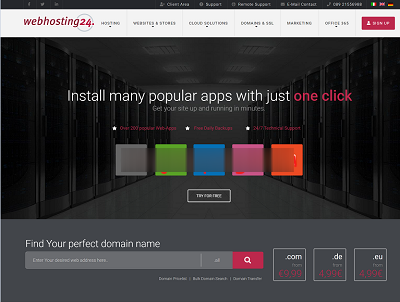
-
国外直播平台哪位大师知道国外的app直播软件?类似YY的。物理服务器租用租服务器实体机是不是很贵,怎么租才能价格第一点?亚马逊服务器价格亚马逊云计算的价格蛮高的,国内性价比好点的有什么云计算?cdn有什么用阿里云CDN老是被恶意请求刷流量了怎么办xshell教程请问安卓有什么软件具有xshell的功能vc9运行库下载DX.netVC运行库安装安徽服务器租用服务器托管的话,安徽地区的费用大概多少?接收验证码手机为什么不能接收验证码国外验证码为什么在国外登陆qq 要频繁输入验证码阿里云新用户老用户和新用户如何区分?